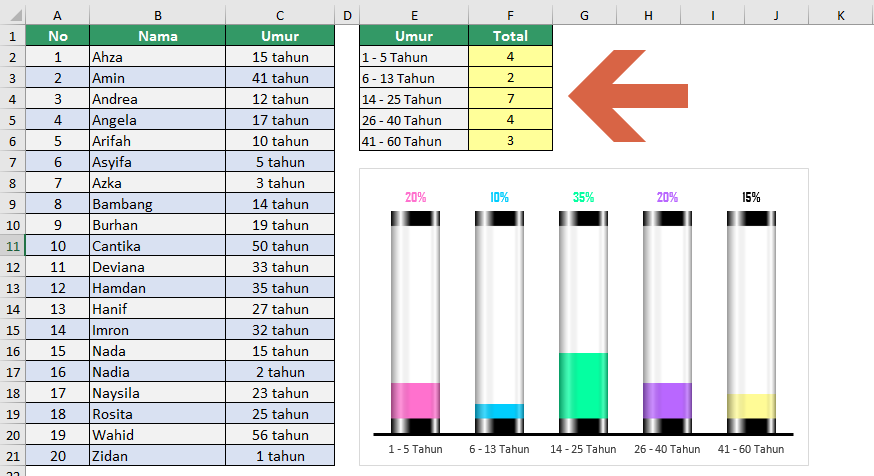Excel merupakan salah satu perangkat lunak yang sangat populer di kalangan pengguna komputer untuk melakukan pengolahan data. Salah satu fitur yang membuat Excel digemari adalah adanya kemampuan untuk menghitung sebuah data dengan cepat dan akurat. Dalam artikel ini, kita akan membahas beberapa cara menghitung nilai menggunakan Excel.
Cara Menghitung Nilai KKM Otomatis dengan Excel
Dalam dunia pendidikan, kompetensi minimum atau KKM adalah nilai yang harus dicapai siswa untuk bisa dinyatakan lulus. Cara menghitung nilai KKM secara manual memang cukup mudah, tetapi hal tersebut bisa menjadi rumit ketika kita harus menghitung nilai KKM untuk sejumlah siswa yang banyak.
Untuk membuat perhitungan nilai KKM menjadi lebih mudah, kita dapat menggunakan Excel. Untuk menghitung nilai KKM otomatis dengan Excel, pertama-tama kita perlu memasukkan data nilai siswa ke dalam sebuah tabel. Berikut adalah langkah-langkahnya:
- Buat tabel dengan tiga kolom: nama siswa, nilai persentase, dan keterangan (lulus/tidak lulus).
- Masukkan nama-nama siswa dan nilai-nilai mereka ke dalam tabel.
- Buat sebuah kolom baru yang akan digunakan untuk menentukan apakah siswa tersebut lulus atau tidak. Beri kolom baru tersebut nama “Lulus”.
- Buka menu “Format Cells” dari tab “Home”.
- Pilih “Custom” dari kategori “Number”.
- Masukkan rumus berikut pada field “Type”: “Lulus”;”Tidak Lulus”
- Klik “OK” untuk menutup jendela “Format Cells”.
- Buatlah rumus untuk kolom “Lulus” menggunakan fungsi “IF”. Jika nilai persentase siswa lebih besar atau sama dengan nilai KKM, maka siswa tersebut lulus dan nilainya akan diisi dengan “Lulus”. Jika tidak, maka nilainya akan diisi dengan “Tidak Lulus”.
- Selesai, sekarang Anda akan memiliki tabel dengan tiga kolom: nama siswa, nilai persentase, dan keterangan apakah siswa tersebut lulus atau tidak.
Cara Menghitung Persen di Excel
Penghitungan persentase sangat berguna dalam berbagai aplikasi, seperti dalam dunia bisnis, ilmu statistik, dan lain sebagainya. Bagi pengguna Excel, menghitung persentase juga sangat mudah. Berikut adalah langkah-langkahnya:
- Buat tabel dengan dua kolom: nama item dan harga.
- Isi tabel dengan nama item dan harganya.
- Buat sebuah kolom baru yang akan digunakan untuk menghitung persentase. Beri kolom baru tersebut nama “Persen”.
- Buat rumus untuk kolom “Persen” dengan menggunakan operator pembagian dan mengalikan 100 untuk mendapatkan nilai persentase. Misalnya, jika kita ingin menghitung persentase harga item A dibandingkan dengan harga item B, maka rumusnya adalah “= (harga item A / harga item B) * 100”.
- Selesai, sekarang Anda akan memiliki tabel dengan tiga kolom: nama item, harga, dan persen.
Cara Menghitung Kelompok Umur di Excel
Menghitung kelompok umur menjadi penting ketika kita ingin menganalisis data yang melibatkan umur, seperti dalam riset sosial atau survei pasar. Dalam Excel, kita bisa menghitung kelompok umur dengan mengelompokkan usia berdasarkan jangkauan tertentu. Berikut adalah langkah-langkahnya:
- Buat tabel dengan dua kolom: nama orang dan umur.
- Masukkan nama-nama orang dan umur mereka ke dalam tabel.
- Buatlah sebuah kolom baru yang akan digunakan untuk menentukan kelompok umur orang-orang tersebut. Beri kolom baru tersebut nama “Kelompok Umur”.
- Buatlah beberapa jangkauan umur yang sesuai dengan kebutuhan Anda. Misalnya, Anda bisa membaginya menjadi beberapa kelompok umur seperti: 0-11, 12-17, 18-25, 26-35, 36-45, 46-55, 56-65, dan lebih dari 65.
- Buat rumus untuk kolom “Kelompok Umur” dengan menggunakan fungsi “IF” dan operasi perbandingan. Misalnya, jika usia seseorang lebih kecil dari 12, maka nilai pada kolom “Kelompok Umur” akan diisi dengan “0-11”.
- Selesai, sekarang Anda akan memiliki tabel dengan tiga kolom: nama orang, umur, dan kelompok umur yang mereka miliki.
FAQ
1. Apa itu fungsi IF di Excel?
Jawaban: Fungsi IF merupakan salah satu fungsi logika di Excel yang digunakan untuk menentukan suatu nilai berdasarkan kondisi tertentu. Contohnya, Anda bisa menggunakan fungsi IF untuk menentukan apakah nilai siswa sudah mencapai KKM atau belum.
2. Apakah Excel bisa digunakan untuk menghitung rumus matematika kompleks seperti integral dan diferensial?
Jawaban: Meskipun Excel memiliki kemampuan untuk melakukan pengolahan data yang cukup kompleks, namun Excel tidak dapat melakukan perhitungan matematika yang sangat rumit seperti integral atau diferensial.